
WordPress по умолчанию отображает имя автора в публикациях и архивных страницах, используя шаблонные функции, такие как the_author() или get_the_author_meta(). Это может быть нежелательно, если сайт управляется одной командой или если необходимо сохранить конфиденциальность авторов. Удаление этих элементов требует точечного вмешательства в шаблоны темы или использование фильтров.
Альтернативный подход – использование хуков. Можно добавить в файл functions.php код, переопределяющий метаинформацию поста. Пример:
add_filter('the_author', function() {
return '';
});
Если не хотите править код, можно установить плагин типа WP Meta and Date Remover – он автоматически скрывает имя автора и дату. Однако такие плагины не всегда совместимы со всеми темами, и при их использовании стоит проверять результат вручную на всех типах страниц.
Отключение отображения автора через настройки темы
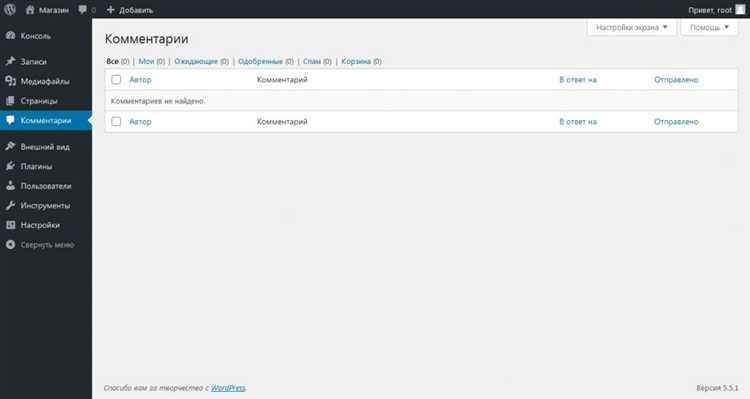
Перейдите в консоль WordPress и откройте раздел «Внешний вид» → «Настроить». В зависимости от используемой темы, найдите подраздел «Записи», «Мета-данные» или «Оформление записей».
Если тема поддерживает управление мета-информацией, появится опция «Отображать автора» или аналогичная. Отключите её, сохранив изменения. Это мгновенно уберёт имя автора со всех записей, не затрагивая содержимое страниц и других элементов сайта.
В темах Astra, GeneratePress, Kadence и аналогичных настройки автора обычно находятся в разделе «Блог» или «Одиночная запись». При отсутствии нужной опции, проверьте, включены ли модули кастомизации темы, так как некоторые параметры могут быть доступны только при активной Pro-версии.
Если нужной настройки нет, тема, вероятно, не поддерживает скрытие автора без редактирования шаблонов или добавления пользовательского CSS. В таком случае переходите к следующему способу удаления имени автора.
Удаление имени автора из шаблона single.php
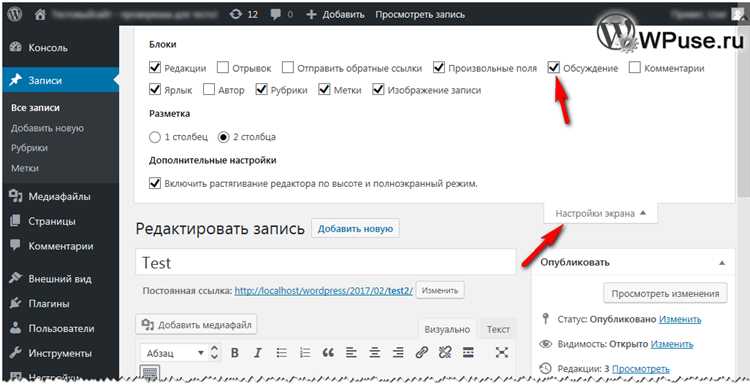
<p>Автор: <?php the_author(); ?></p>Удалите или закомментируйте этот фрагмент:
<!-- <p>Автор: <?php the_author(); ?></p> -->Если используется функция get_template_part() для подключения метаинформации, проверьте файл, например template-parts/content-single.php, и произведите аналогичное удаление.
После внесения изменений очистите кэш сайта и браузера. Убедитесь, что автор больше не отображается при просмотре одиночной записи.
Скрытие автора с помощью пользовательского CSS
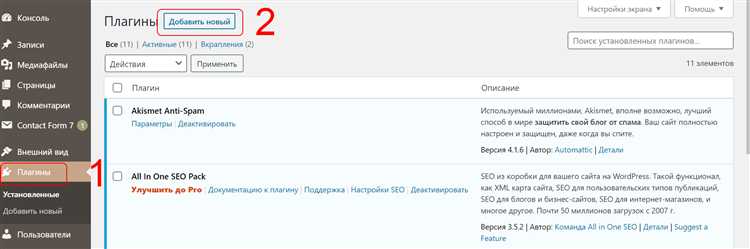
- Откройте сайт в браузере, кликните правой кнопкой мыши по имени автора и выберите «Просмотреть код».
- Определите CSS-класс или тег, оборачивающий имя автора (например,
.author-name,.posted-by,.byline). - Перейдите в админ-панели WordPress в раздел «Внешний вид» → «Настроить» → «Дополнительные стили (CSS)».
- Добавьте правило:
.author-name { display: none !important; } - Сохраните изменения и обновите страницу.
.author, .byline, .post-author {
display: none !important;
}- Проверяйте результат в режиме инкогнито, чтобы исключить кеш браузера или плагинов.
- Не редактируйте напрямую файлы основной темы – используйте дочернюю тему, чтобы изменения не исчезли после обновления.
Использование конструктора тем для удаления блока автора
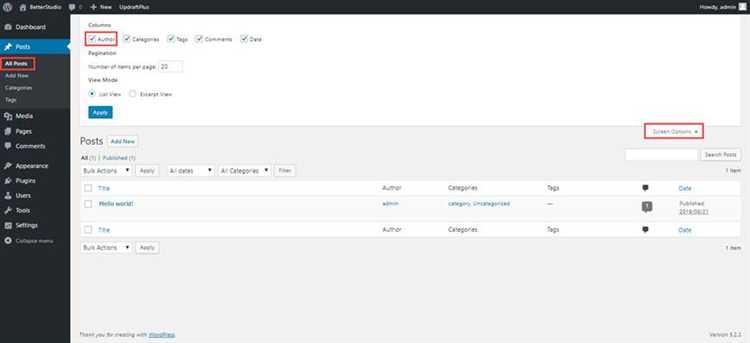
Если ваша тема поддерживает визуальный конструктор, например, Elementor Pro или SiteOrigin, скрытие имени автора можно выполнить прямо в шаблоне записи. Откройте редактор темы и найдите шаблон Single Post (Одиночная запись).
В Elementor Pro откройте Theme Builder, выберите «Single Post», нажмите «Редактировать». Найдите виджет с информацией об авторе – обычно это блок с мета-данными или авторским био. Удалите этот виджет и обновите шаблон.
В случае использования SiteOrigin или аналогичного конструктора найдите соответствующий пост-шаблон через меню «Внешний вид» → «Theme Editor» или через инструменты конструктора. Выберите секцию, содержащую PHP-функции вида the_author(), get_the_author() или the_author_meta(), и удалите их.
Проверьте результат на фронтенде. Если имя автора всё ещё отображается, убедитесь, что редактируемый шаблон активен и применяется ко всем типам записей. Иногда требуется отключить кэширование сайта и браузера, чтобы увидеть изменения.
Для максимальной гибкости рекомендуется использовать дочернюю тему, чтобы сохранить возможность отката. Внесение изменений напрямую в родительскую тему приведёт к их потере при обновлении.
Для скрытия имени автора программно используйте хуки WordPress. Внесите изменения в файл functions.php активной темы. Перед редактированием создайте резервную копию файла.
- Удаление мета-автора из шаблона:
remove_action('wp_head', 'adjacent_posts_rel_link_wp_head', 10, 0); - Удаление автора из мета-данных записей:
add_filter('the_author', '__return_empty_string'); - Удаление автора из ссылок на автора:
add_filter('get_the_author_display_name', '__return_empty_string'); add_filter('get_the_author', '__return_empty_string'); add_filter('the_author_posts_link', '__return_empty_string'); - Удаление URL-архива автора:
function disable_author_archives() { if (is_author()) { global $wp_query; $wp_query->set_404(); status_header(404); nocache_headers(); } } add_action('template_redirect', 'disable_author_archives');
Удаление имени автора с помощью плагина Hide/Remove Metadata
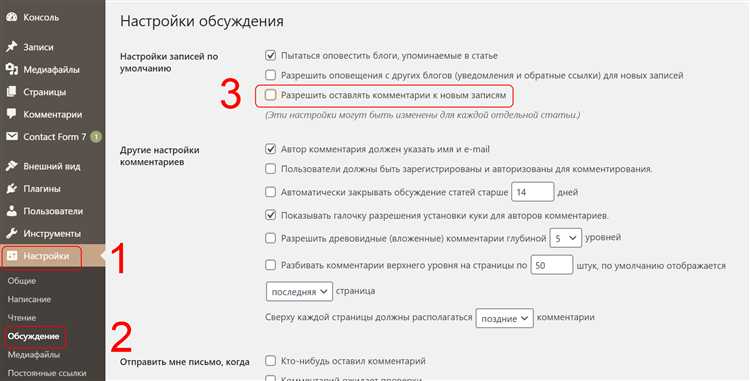
Установите плагин Hide/Remove Metadata через админ-панель WordPress: откройте «Плагины» → «Добавить новый», введите название в поиск и нажмите «Установить», затем «Активировать».
После активации перейдите в «Настройки» → «Hide/Remove Metadata». В разделе «Author» включите опцию «Remove author meta». Это удалит имя автора из мета-блока записей и архивов.
Функция работает автоматически без необходимости редактировать шаблоны или CSS. Изменения применяются ко всем существующим и новым записям, включая главную страницу, категории и теги.
Кэш может мешать корректному отображению изменений. Очистите кэш браузера и, если используется плагин кеширования, сбросьте его вручную.
Отключение ссылок на архивы автора
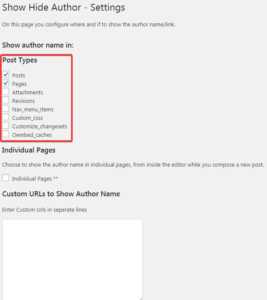
Для удаления ссылок на архивы автора в WordPress необходимо внести изменения в шаблон темы и отключить генерацию URL авторских страниц. В файле functions.php добавьте следующий фильтр:
add_filter('author_link', function() {
return home_url();
});Этот код перенаправит все ссылки на архивы авторов на главную страницу сайта, устраняя доступ к страницам типа /author/имя.
Чтобы полностью запретить доступ к архивам авторов, добавьте следующий редирект:
add_action('template_redirect', function() {
if (is_author()) {
wp_redirect(home_url(), 301);
exit;
}
});Проверка кэша и обновление после внесения изменений

После удаления имени автора необходимо удостовериться, что изменения действительно вступили в силу. WordPress и браузеры активно используют кэш, из-за чего сайт может отображаться со старыми данными.
Очистка кэша браузера: нажмите Ctrl + F5 или вручную удалите временные файлы через настройки браузера. Это позволит загрузить страницу заново без сохранённых версий.
Кэш WordPress: если установлен плагин кэширования (например, W3 Total Cache, WP Super Cache, LiteSpeed Cache), обязательно выполните полную очистку кэша через настройки плагина. Найдите опцию “Purge All Caches” или аналогичную и примените её сразу после сохранения изменений в теме.
Кэш CDN: при использовании облачных сервисов (Cloudflare, BunnyCDN) также необходимо сбросить кэш через панель управления. В Cloudflare выберите “Caching” → “Configuration” → “Purge Everything”.
Проверка результата: используйте режим инкогнито или другой браузер. Также рекомендуется проверить сайт с мобильного устройства, не подключённого к той же сети, где уже мог сохраниться кэш.
Если имя автора по-прежнему отображается, проверьте, не включён ли кеш на уровне сервера (например, в панели управления хостингом). В случае активного OPcache или Varnish обратитесь к поддержке хостинга для принудительного сброса.
Вопрос-ответ:
Как скрыть имя автора в WordPress без использования плагинов?
Чтобы убрать отображение имени автора в WordPress без плагинов, можно внести изменения в шаблон темы. Обычно имя автора выводится через функцию the_author() или get_the_author(). Нужно найти эти вызовы в файлах темы (например, single.php или content.php) и удалить или закомментировать их. Также можно заменить вывод автора на статичный текст или скрыть его с помощью CSS, установив display: none для соответствующего класса. Однако такой способ требует аккуратности, чтобы не нарушить верстку.
Можно ли скрыть имя автора только на отдельных страницах сайта?
Да, скрыть имя автора на конкретных страницах можно с помощью условных тегов WordPress. Например, в файле шаблона, где выводится автор, можно добавить проверку if (is_page(‘название_страницы’)) и тогда либо не выводить автора, либо скрывать его CSS-стилями. Таким образом, другие страницы останутся без изменений, а на выбранных имя автора не будет отображаться.
Как скрыть автора для всех записей и почему это может быть полезно?
Для скрытия имени автора во всех записях стоит внести правки в шаблоны темы, удалив или закомментировав вызовы, которые выводят автора, или использовать CSS для скрытия. Такой подход применяют, если сайт ведется коллективно или если авторы предпочитают оставаться анонимными. Это помогает сосредоточить внимание на контенте, а не на личности автора.
Можно ли настроить скрытие автора в WordPress через плагин? Какой способ лучше?
Да, существуют плагины, которые позволяют скрыть имя автора без редактирования кода, например, «WP Author, Date and Meta Remover». Они удобны, если нет желания работать с файлами темы. С другой стороны, правка шаблонов или использование CSS даёт больший контроль и не нагружает сайт лишними плагинами. Выбор способа зависит от навыков и предпочтений владельца сайта.
Какие риски могут возникнуть при удалении информации об авторе из WordPress?
Удаление имени автора может повлиять на SEO, особенно если сайт использует авторские данные для повышения доверия к контенту. Также при коллективной работе потеря информации об авторе усложняет управление правами и ответственностью за публикации. Важно учитывать, что полное скрытие автора должно сопровождаться осмысленным подходом к структуре сайта и внутренним процессам.






